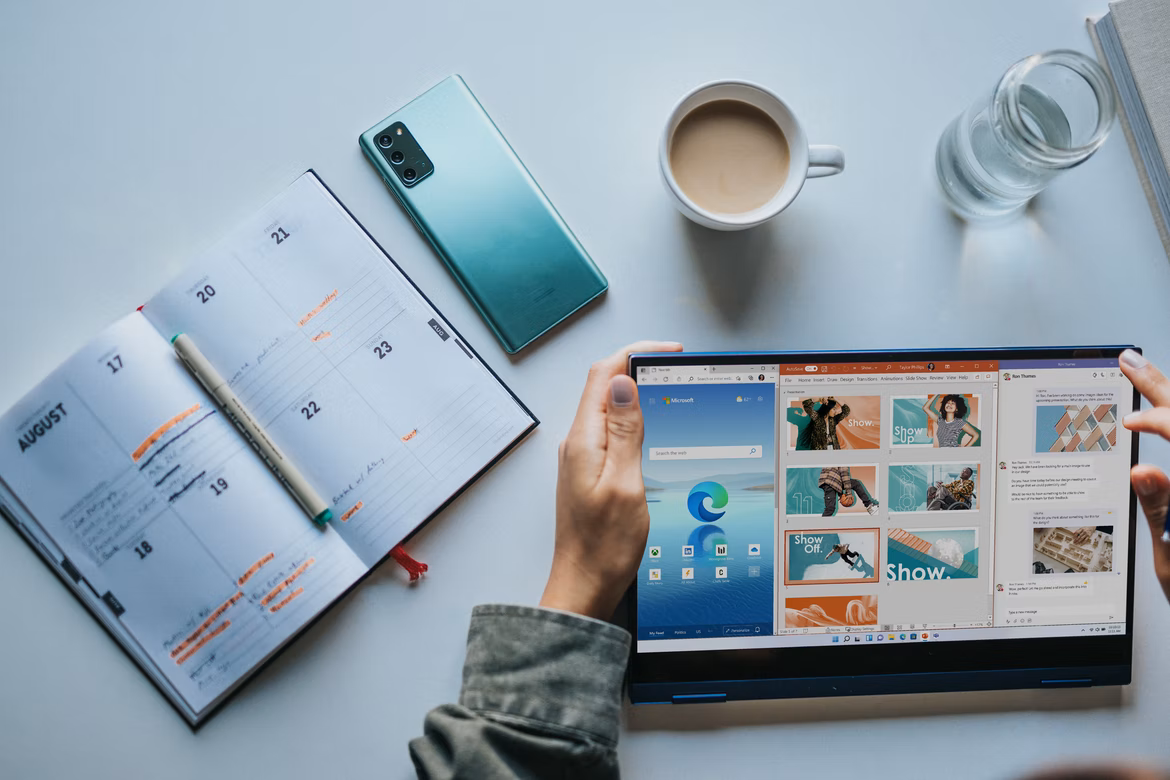Много потребители наскоро са преминали към операционната система Windows 11. Тъй като много неща в тази система са се променили в сравнение с предишната ѝ версия Windows 10, много потребители често задават различни въпроси относно функционалността на тази операционна система. Например някои хора се чудят как могат да инсталират най-новата актуализация за своята Windows 11. Всъщност това е доста лесно и ви отнема само няколко минути.
Какво ви е необходимо, за да изтеглите и инсталирате най-новата актуализация на Windows 11
Неотдавна светът видя нова версия на най-популярната операционна система в света – Windows 11. Тя се хареса на повечето потребители и вече десетки хиляди хора се актуализират до най-новата версия на Windows.
Windows 11 донесе доста промени, повечето от които са визуални, тъй като Microsoft промени външния вид на операционната система в сравнение с предишната й версия. Дизайнът е станал по-минималистичен и опростен. Освен това той е станал по-заоблен и модерен.
Освен това са актуализирани много софтуерни елементи на операционната система. Сега системата работи по-бързо, а много програми се изпълняват по-бързо и работят по-стабилно. В този случай Microsoft успяха да нарушат правилото си, когато всеки втори път имаха успешна операционна система.
И все пак в нашия свят нищо не е съвършено. Windows 11 работи доста добре, но понякога все още има проблеми и излизат актуализации, които могат да ги отстранят. Както всеки друг софтуер, Windows 11 трябва да се актуализира редовно.
Въпреки това много потребители, които току-що са инсталирали нова система, може да се чудят как точно могат да актуализират. Всъщност за това има вградена функция и е доста лесно да се направи. Ще са ви необходими буквално няколко минути, за да го направите.
Защо трябва редовно да актуализирате компютъра си с Windows 11
Хората често задават въпроса: защо е необходимо да се актуализира системата, ако тя работи правилно и те са доволни от всичко? Всъщност това не е толкова просто и има някои доста важни причини за актуализация.
На първо място, редовните актуализации ще ви осигурят достъп до различни нови функции и технологии, които Microsoft добавя към своята операционна система. Това може да е функция, която е безполезна за вас, но може да е и доста необходима актуализация, която може да подобри потребителското ви изживяване. За тази цел трябва да проверите списъка с новите функции, които актуализацията носи
Освен това друга важна причина да актуализирате редовно операционната си система е подобряването на оптимизацията. Факт е, че Windows 11 все още е сравнително нова операционна система, тя има редица недостатъци, като например различни грешки и проблеми с производителността, особено на слаби компютри. В повечето случаи потребителите не се сблъскват с проблеми с производителността, но ако това се случи, Microsoft се опитва да отстрани тези проблеми възможно най-скоро.
В този случай трябва просто да изтеглите най-новата актуализация, ако има грешка, която ви дразни или ви пречи да използвате операционната си система.
Може би най-важното нещо, което трябва да вземете предвид, ако решите, че не искате да актуализирате, са редовните актуализации на сигурността. Компютрите всъщност са доста уязвими устройства за хакерите. Ето защо разработчиците постоянно се опитват да подобрят сигурността на своите операционни системи. За тази цел има редовни актуализации на сигурността, които потребителите трябва да инсталират, за да се отърват от различни уязвимости, които Microsoft е открила.
Как да изтеглите и инсталирате най-новата актуализация в Windows 11
Ако решите, че спешно трябва да проверите за актуализация и да я инсталирате, това е доста лесно. За да го направите, просто трябва да следвате тези прости стъпки:
- Първо отидете в Настройки на компютъра. Можете да направите това с бутона Start и след това да въведете Settings (Настройки) в полето за търсене.
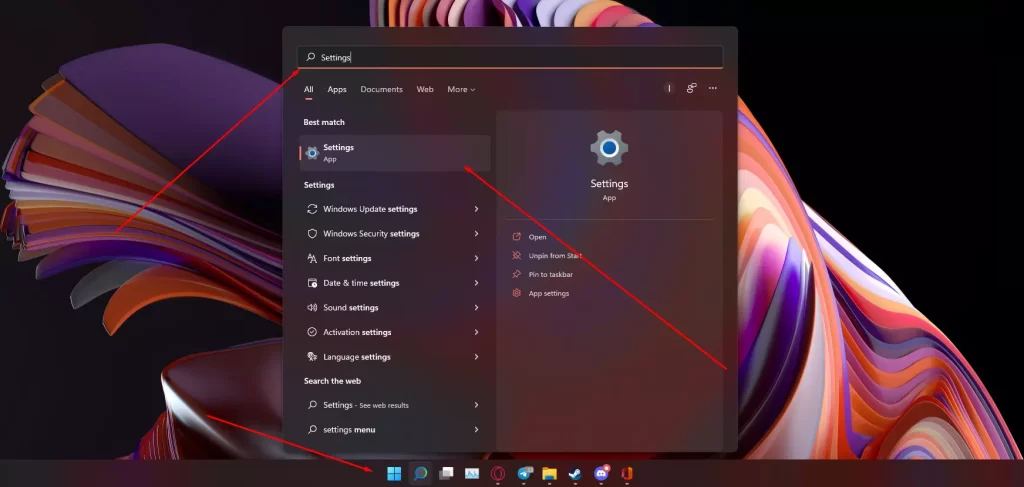
- След като имате пред себе си настройките на компютъра, трябва да отидете в раздела Windows Update, който се намира в лявата част на прозореца, най-отдолу.
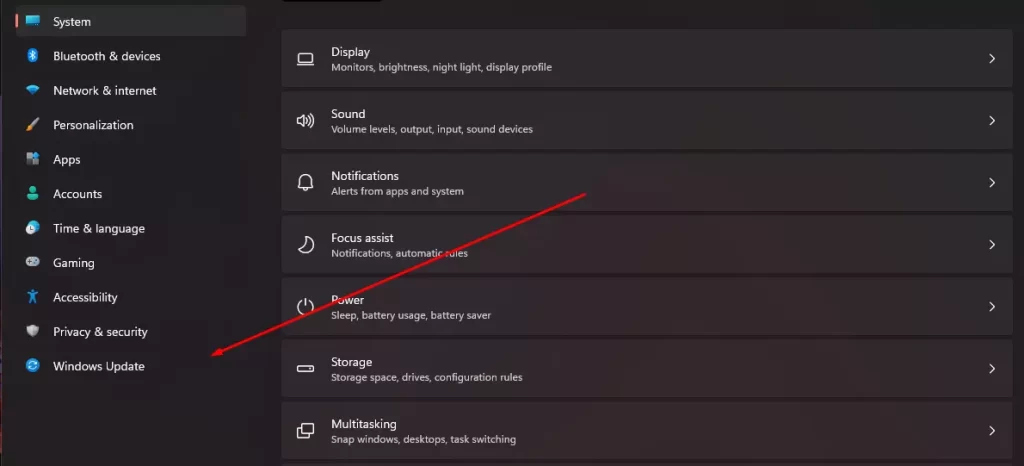
- Тук можете да щракнете върху бутона Проверка за актуализации, за да потърсите в мрежата най-новите актуализации за вашата система.
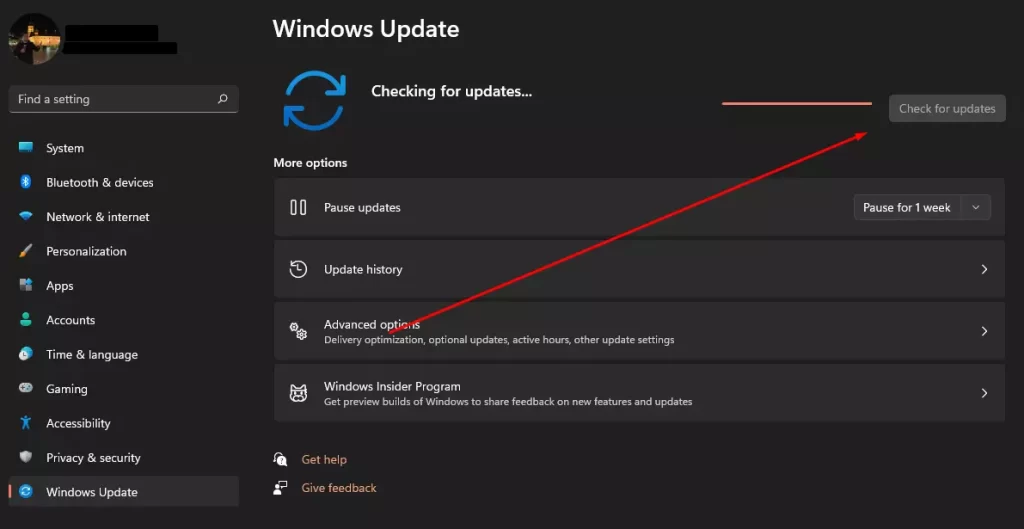
- Ако системата открие актуализация, която е налична за изтегляне, тя ще започне да се инсталира автоматично.
Имайте предвид, че ако искате да спрете автоматичните актуализации на компютъра си, можете да намерите опцията Pause updates (Спиране на актуализациите) по-долу. Можете да спрете актуализациите на пауза за период до 5 седмици.
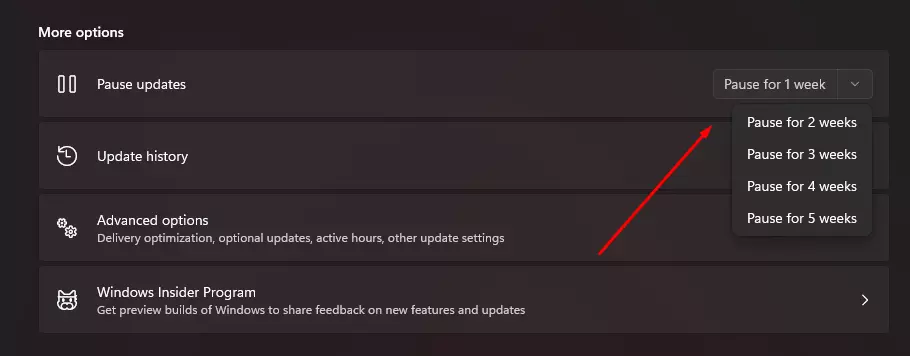
Както виждате, актуализирането на Windows 11 е доста лесно и ще ви трябват буквално няколко минути от свободното ви време.